若要使用 Microsoft Edge DevTools 调试 WebView2 WinUI 2 (UWP) 应用,请使用远程调试。 WebView2 WinUI 2 (UWP) 应用需要远程调试,因为目前,内置 DevTools 无法在应用商店签名的 WebView2 WinUI 2 (UWP) 应用中启动。
HoloLens 2 上的 WebView2 和用于Unity的 WebView 插件均处于预览状态,在正式发布之前可能会更改。
WebView2 和 WebView2 插件仅在运行Windows 11更新HoloLens 2设备上受支持。 有关详细信息,请参阅更新HoloLens 2。
将 DevTools 远程附加到 HoloLens 2 WebView2 WinUI 2 (UWP) 应用
将 Microsoft Edge DevTools 远程附加到 HoloLens 2 WebView2 WinUI 2 (UWP) 应用,如下所示:
在 Microsoft Edge 中,转到
edge://inspect。 此时会打开 “使用 Edge 开发人员工具进行检查” 页: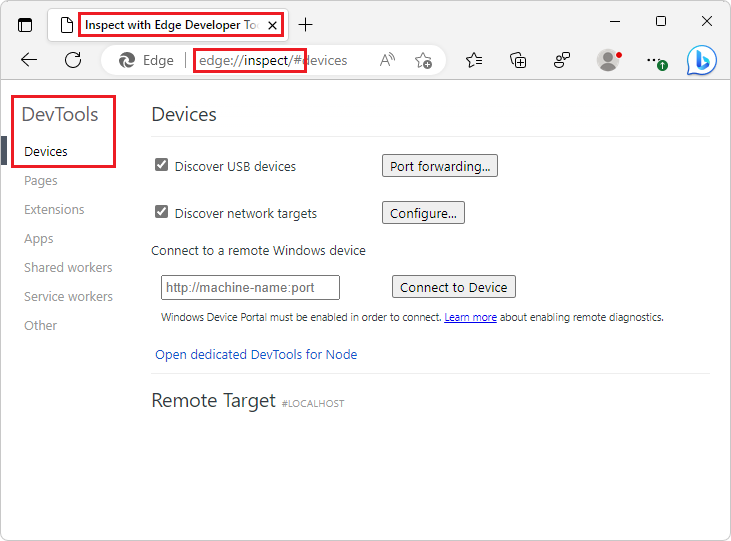
启用设备门户:打开“Windows 设置”,选择“面向开发人员的更新 & 安全性>”,然后打开“设备门户”切换开关:
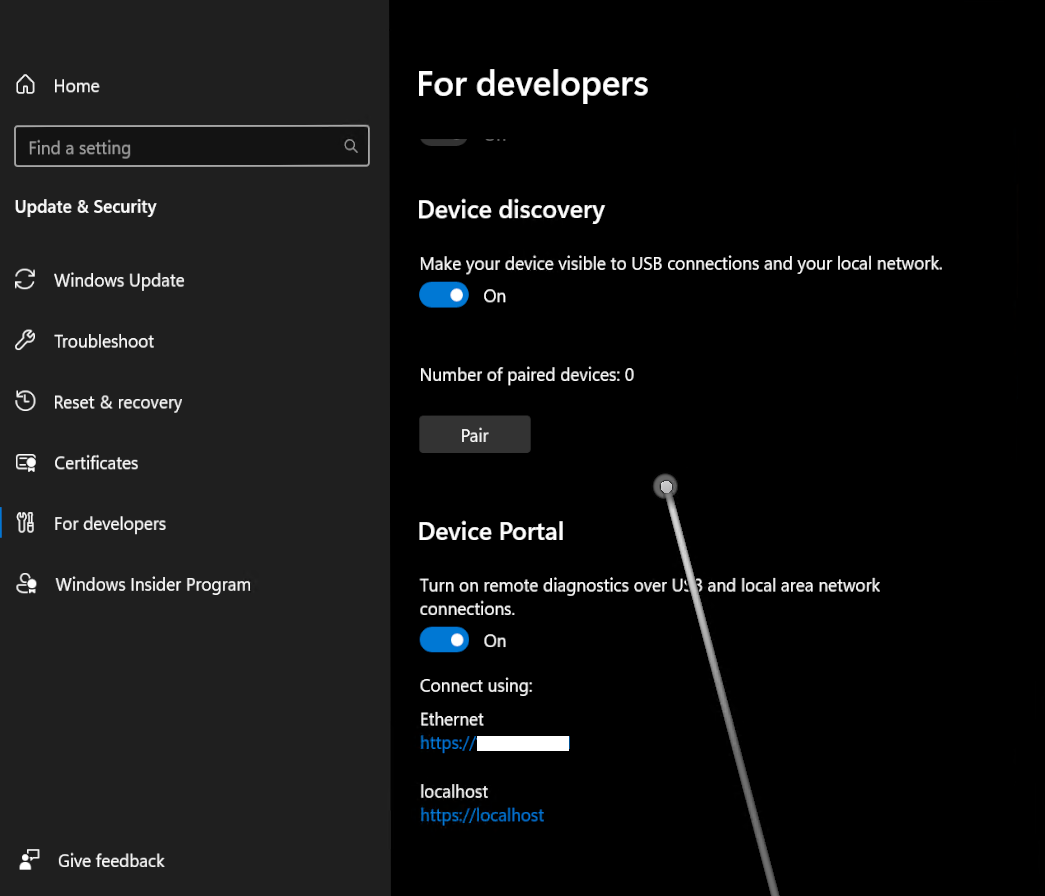
在 “使用>以太网连接”中,记下将用于远程调试连接的 URL。
从 HoloLens 2 设备上的 Microsoft Store 安装适用于 Microsoft Edge 的远程工具。
在 Microsoft Edge 中,转到前面提到的设备门户 URL。 验证是否已在 Windows 设备门户选项卡中 (加载“确认安全设置”页,) :
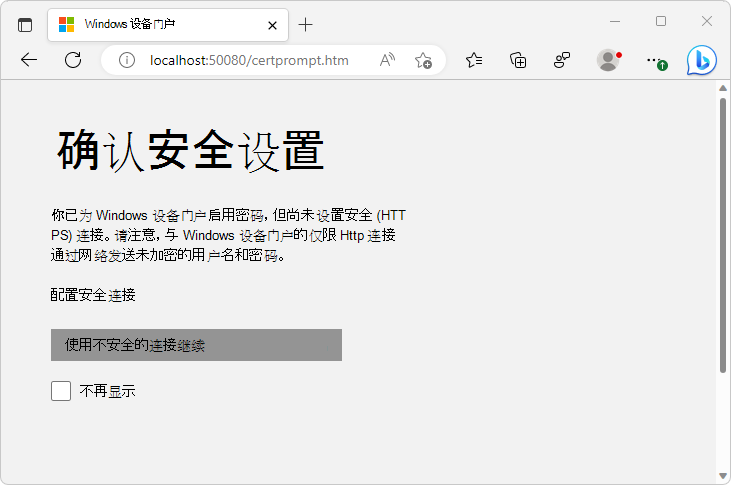
如果只调试本地运行的应用,则可以选择“ 使用不安全的连接继续 ”按钮。
或者,如果未在本地运行应用,或者需要通过 HTTPS 进行连接,请选择 “配置安全连接” 链接,然后按照重定向到的页面中的步骤进行作。
验证是否已重定向到 “应用管理器:Windows 设备门户 ”页:
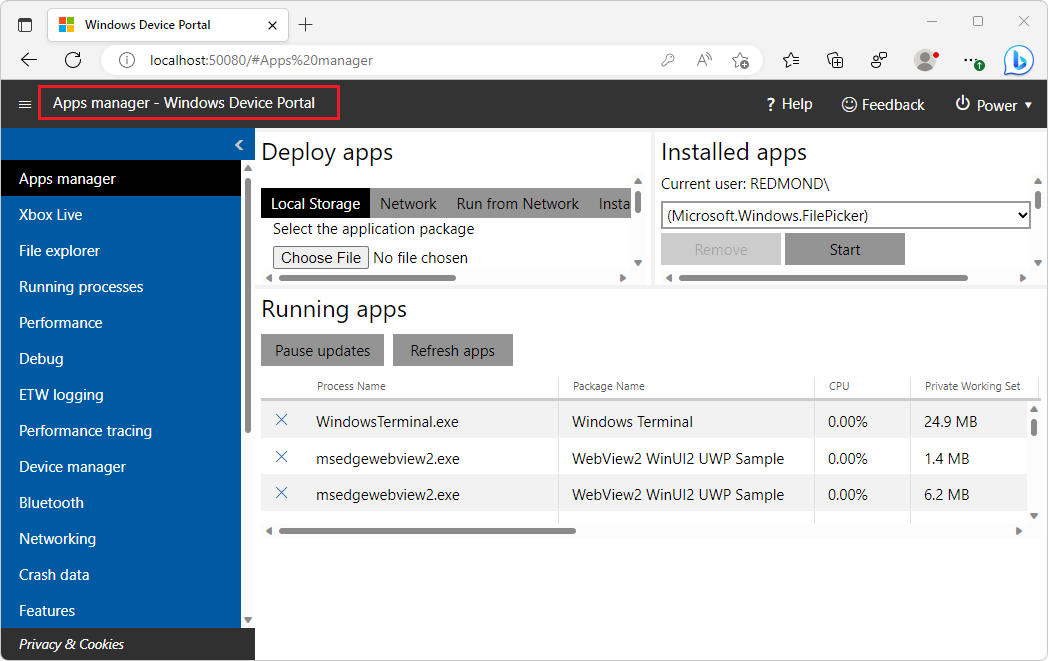
转到
http://<Device Portal URL>/msedge并验证适用于 Microsoft Edge 的远程工具是否正常运行。 页面将加载一个空列表:[],除非有一个正在运行且可由远程工具调试的应用程序。配置 WebView2 WinUI 2 (UWP) 应用进行远程调试:
若要启用远程调试,必须在项目中设置环境变量。 必须在创建
CoreWebView2实例之前以及设置 属性或调用 方法之前设置WebView2.Source此WebView2.EnsureCoreWebView2Async变量。设置以下变量:
"WEBVIEW2_ADDITIONAL_BROWSER_ARGUMENTS", "--enable-features=msEdgeDevToolsWdpRemoteDebugging"例如,如果使用的是 WebView2 示例 UWP 应用,可以通过在 文件中添加以下行
Browser.xaml.cs来设置环境变量:Environment.SetEnvironmentVariable("WEBVIEW2_ADDITIONAL_BROWSER_ARGUMENTS", "--enable-features=msEdgeDevToolsWdpRemoteDebugging");此屏幕截图中的构造函数中的
Browser()行编号为 33,位于包装现有SetEnvironmentVariable语句的 下方#endif: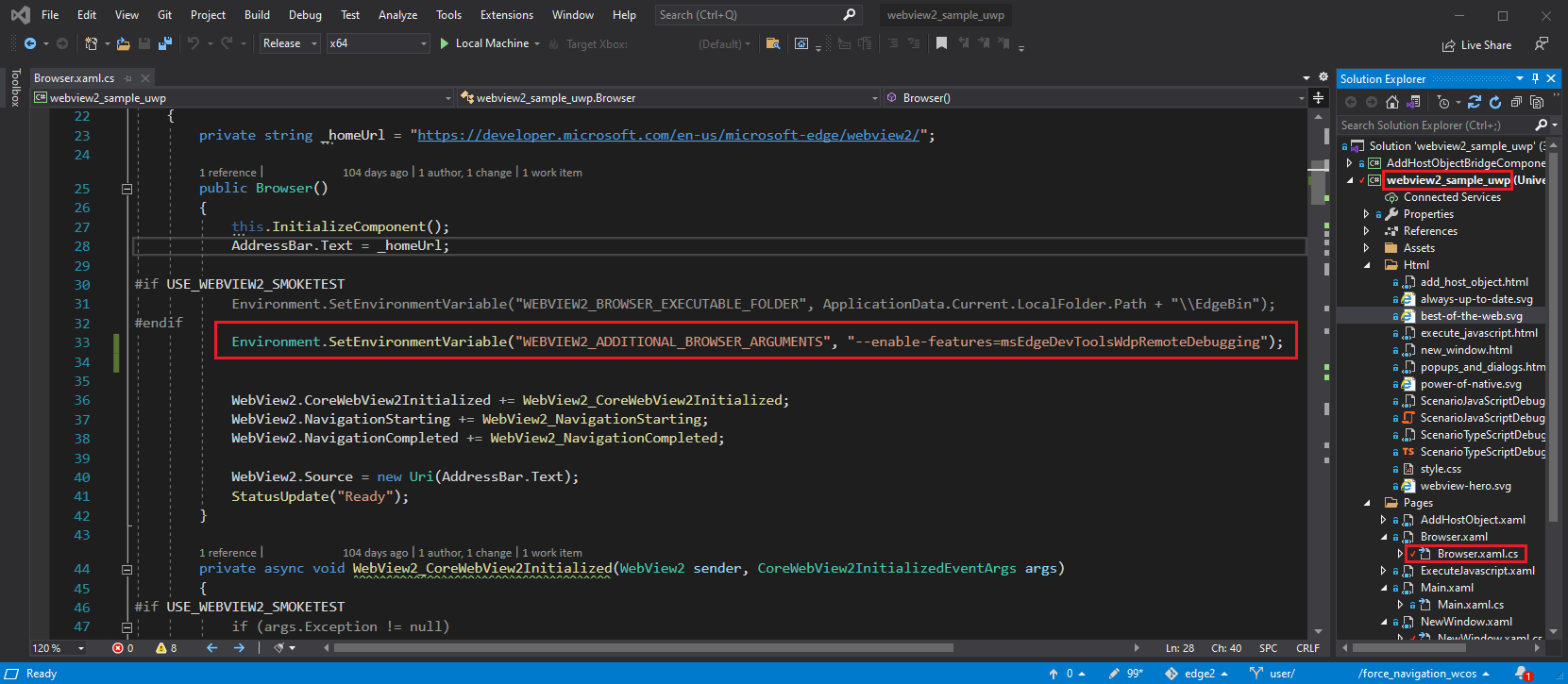
在 HoloLens 2 设备上启动应用。
转到
http://<Device Portal URL>/msedge,例如http://localhost:50080/msedge,并确保 WebView2 实例显示在列表中: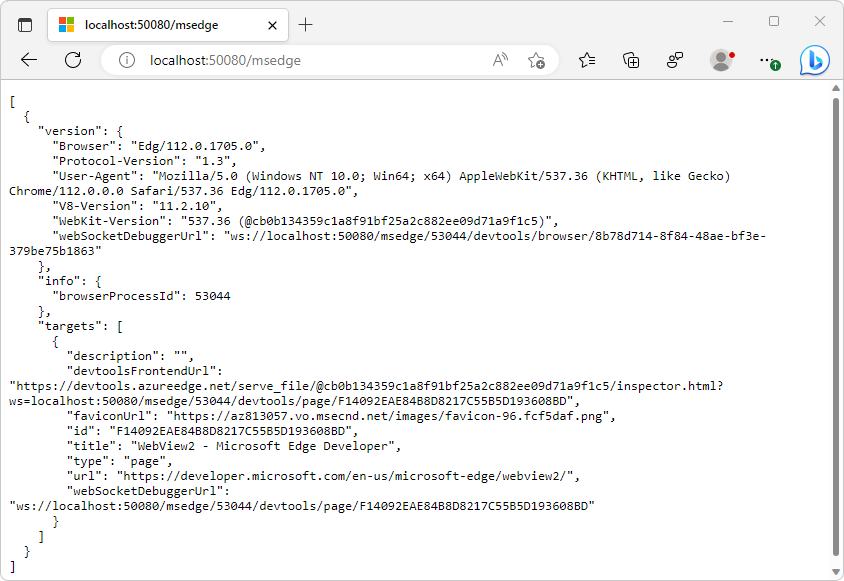
转到
edge://inspect。 在 “连接到远程 Windows 设备 ”文本框中,输入http://<Device Portal URL>,例如http://localhost:50080,然后单击“ 连接到设备”。验证是否可以成功连接,以便在计算机名称下列出可调试的 WebView2 控件(名为 Edge):
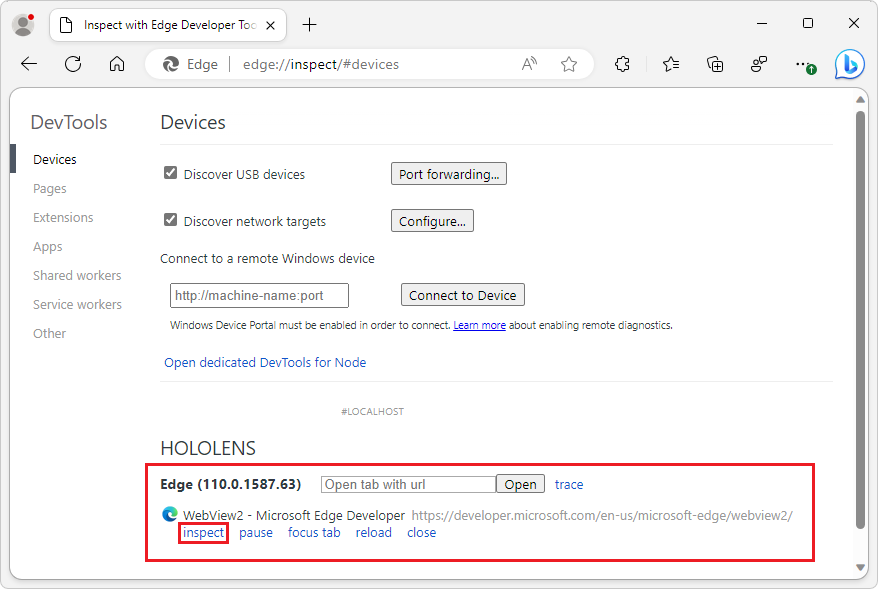
在 Edge WebView2 控件项的底部,单击 检查 链接。 为 WebView2 控件打开Microsoft Edge DevTools:
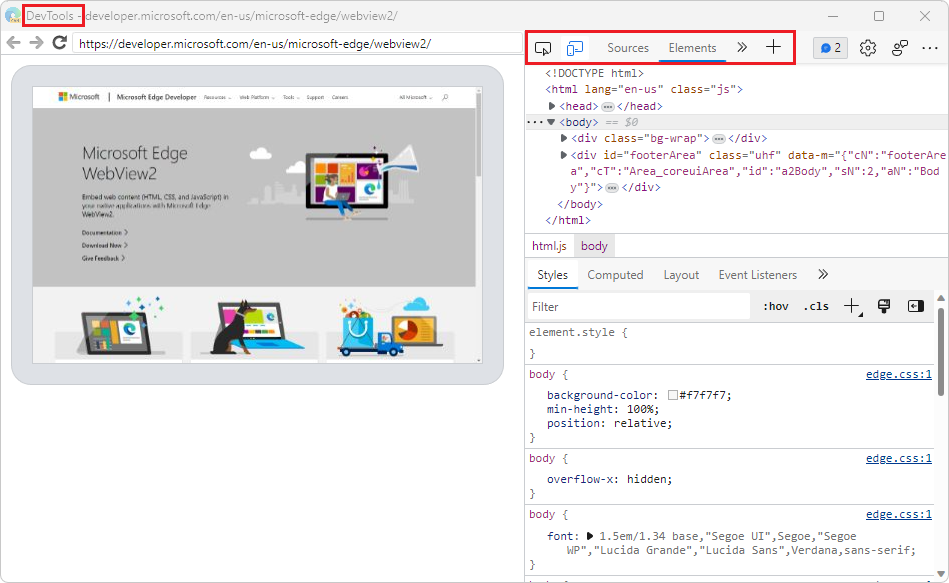
现在,可以使用 Microsoft Edge DevTools 检查和调试 HoloLens 2 WebView2 WinUI 2 (UWP) 应用中的 WebView2 控件。